Win10系统modern应用图标如何快速删除
摘要:modern应用对部分用户来说并没什么用处,反而会给系统资源容量造成一定负担,所以有些用户就会选择对modern应用进行卸载,但有不少用户反...
modern应用对部分用户来说并没什么用处,反而会给系统资源容量造成一定负担,所以有些用户就会选择对modern应用进行卸载,但有不少用户反应在卸载该应用之后还有modern应用图标,那么该如何将应用图标进行删除呢?下面来看看win10系统modern应用图标是如何删除的。
删除方法/步骤:
1、在Win10桌面上直接点击组合键(Ctrl+Shift),在开始菜单里面的空白地方点击鼠标右键,然后选择“退出资源管理器”选项,如下图所示:
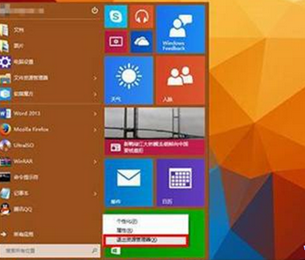 2、接着再点击组合键(Shift+Ctrl+Esc)打开任务管理器,点击上面的“文件—运行新任务”详细,接着后在文本框里面输入“Explorer.exe”,同时把下面的“以系统管理权限创建此任务”选项进行勾选,再点击回车确认就可以了,如下图所示:
2、接着再点击组合键(Shift+Ctrl+Esc)打开任务管理器,点击上面的“文件—运行新任务”详细,接着后在文本框里面输入“Explorer.exe”,同时把下面的“以系统管理权限创建此任务”选项进行勾选,再点击回车确认就可以了,如下图所示:
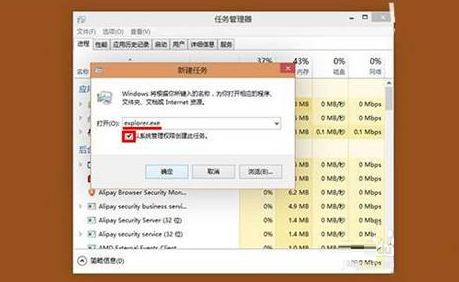 3、执行完上面所有的操作后,重启资源管理器就算完成了。
3、执行完上面所有的操作后,重启资源管理器就算完成了。
卸载ghost win10modern应用后还残留图标的问题,用户可以按照教程的简单技巧来重启资源管理器,那么卸载modern应用后的图标也就消失了。
【Win10系统modern应用图标如何快速删除】相关文章:
